当前位置:
首页 > Google Chrome下载插件自动禁用怎么办
Google Chrome下载插件自动禁用怎么办
来源:
Chrome官网
发布时间:2025年07月14日
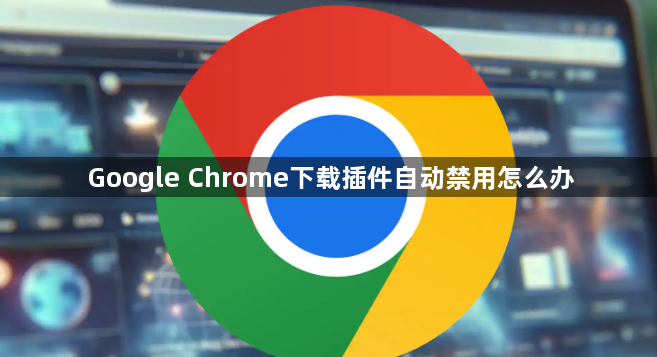
1. 检查浏览器设置:打开Chrome浏览器,点击右上角的三个点,选择“设置”。在设置页面中,找到“隐私设置和安全性”部分,点击“站点设置”,查看是否有与插件相关的权限设置被调整,如Flash选项是否开启等。同时,检查“高级”设置中的“下载内容”部分,确认下载路径和其他相关设置是否正确。
2. 确认插件兼容性:确保所使用的插件与当前版本的Chrome浏览器兼容。不兼容的插件可能会被自动阻止。可以查看插件的官方网站或开发者信息,了解其支持的浏览器版本范围。如果插件过旧,可能需要更新到最新版本或者寻找替代插件。
3. 清理浏览器缓存和数据:有时候浏览器的缓存数据可能会导致插件无法正常使用。可以尝试清理浏览器缓存,具体操作是:在Chrome浏览器中,点击右上角的三个点,选择“更多工具”-“清除浏览数据”,在弹出的窗口中选择需要清除的数据类型(如缓存的图片和文件、cookies等),然后点击“清除数据”。清理完成后,重新启动浏览器并尝试再次使用插件。
4. 检查系统安全软件:某些系统安全软件可能会误将Chrome浏览器的插件识别为威胁并进行拦截或禁用。可以暂时关闭系统安全软件,或者在其设置中将Chrome浏览器及其插件添加到白名单中,以确保插件能够正常运行。但请注意,在完成操作后要及时重新开启系统安全软件,以保障系统的安全。
5. 重新安装插件:如果以上方法都无法解决问题,可以尝试卸载当前的插件,并从官方渠道重新下载和安装最新版本的插件。在安装过程中,要确保按照提示正确操作,避免出现安装错误。

